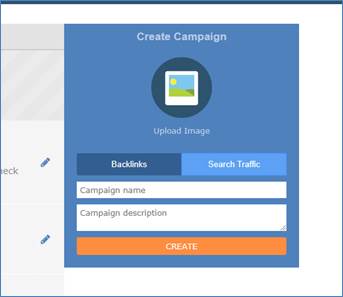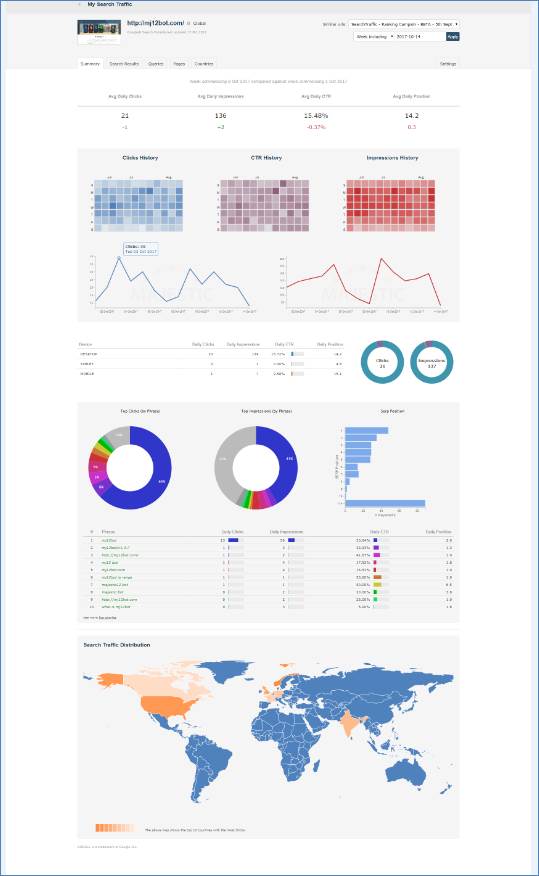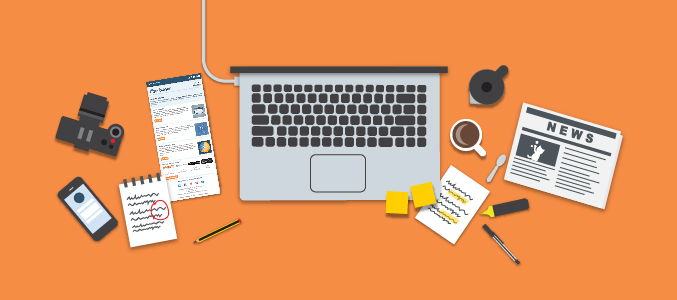
Siamo orgogliosi di annunciare che abbiamo migliorato l’esperienza Search Traffic. Ci scusiamo per il ritardo, ma abbiamo cambiato completamente per ben due volte il modo in cui conserviamo questi dati, aumentato le tipologie e quantità di ciò che conserviamo, investito tempo e impegno nelle nuove tecnologie front-end: un notevole miglioramento rispetto al passato!
Per iniziare avrai bisogno di un account Pro (o Gold) o superiore, nonché di un dominio verificato tramite Google Search Console. Dalla Dashboard potrai quindi creare una nuova campagna Search Traffic (per coloro che hanno partecipato all’esperienza beta originale, abbiamo già migrato i report Search Traffic in una nuova campagna):
Qui puoi selezionare una proprietà da monitorare, così come posizioni in cui sono state cercate le tue proprietà. Per default risaliremo sempre ai tuoi risultati “globali”, mentre qualsiasi altra cosa può essere aggiunta nell’elenco a discesa delle nazioni facendo clic su + per aggiungere più nazioni (nel report è possibile aggiungerne molteplici contemporaneamente):
Qui vedrai che è stata aggiunta la tua proprietà e noi inizieremo a monitorarla. L’impostazione iniziale potrebbe richiedere alcuni minuti per acquisire i dati, tuttavia non ci vorrà molto prima di diventare operativi.
All’interno del report, la vista iniziale sarà una schermata riepilogativa dei tuoi risultati globali (se possiedi report a livello di nazioni specifiche è possibile consultarli dal menu a discesa). La schermata iniziale contiene raffronti tra i periodi selezionati e i precedenti periodi equivalenti (ad es. il mese di ottobre sarà confrontato con il mese di settembre). Mostriamo quindi una heatmap degli ultimi 90 giorni per clic, impressioni e CTR (coloro che hanno partecipato alla fase di feedback iniziale potrebbero vedere più di 90 giorni di dati e più di 90 giorni nella heatmap, tuttavia ciò non dovrebbe durare a lungo). Sotto alle heatmap ci sono un paio di grafici riguardanti clic e impressioni, dopodiché è presente una scomposizione dei dispositivi utilizzati per cercare la tua proprietà. Ci sono poi altri grafici che scompongono le frasi e posizioni dei tuoi risultati e, per finire, una mappa che mostra l’origine dei clic più importanti (i report a livello di nazione non dispongono di una mappa, poiché viene monitorata una sola nazione):
Il resto del report è scomposto in più schede che mostrano le query principali e le singole storie delle query, le pagine principali del sito e le query eseguite affinché quella pagina comparisse nel ranking, un elenco completo delle nazioni che hanno cercato il tuo sito e una scomposizione dei risultati delle ricerche, la quale mostra quali query corrispondevano alla pagina. Per esempio, guarda questa videata:
Per finire abbiamo la scheda delle impostazioni, che ti consigliamo di visitare, poiché qui puoi impostare il tuo “brand” e avere un elenco di termini “branded” che ti consentiamo di utilizzare come filtri o esclusioni all’interno della sezione del report dedicata alle query. Questa scheda è inoltre il luogo principale per aggiungere ed eliminare report a livello di nazione.
La buona notizia è che abbiamo cercato di rendere questo report il più interattivo possibile, affinché tu possa filtrare e ordinare ciascuna pagina, oltre a utilizzare tasti di scelta rapida quali > e < per vedere solo i risultati che ti interessano in una colonna.
Ti preghiamo di inviarci qualsiasi commento (e domanda) a riguardo, poiché l’ultima volta il feedback degli utenti ci ha aiutato tantissimo a modellare il progetto e a indirizzarlo verso i risultati che ti stiamo presentando.
Buon divertimento!
- Novità! Personalizza Bulk Backlinks a seconda delle tutte le tue necessità - August 14, 2018
- Ci vediamo a SMX London 2018! - May 16, 2018
- Buona Pasqua da Majestic! - March 29, 2018